
iOS作为一款不容易运行缓慢的手机操作系统,平时的用户体验还是不错的。然而,iPhone/iPad 不可避免地会产生大量垃圾文件或缓存文件,例如电子邮件缓存,这可能会占用 iPhone 或 iPad 上越来越多的存储空间。为了释放 iPhone 上的存储空间并加快 iPhone 的速度,有必要清除 iPhone 上的电子邮件缓存。但如何彻底有效地删除 iPhone 中的电子邮件缓存呢?本文为您提供了3种方法供您参考。
方法 1. 一键彻底删除 iPhone 上的电子邮件缓存(推荐)
方法 2. 重新安装邮件应用程序以部分删除 iPhone 中的电子邮件缓存
方法 3. 将 iPhone 恢复出厂设置以删除 iPhone 上的电子邮件缓存
要彻底、永久地清除 iPhone 上的电子邮件缓存,强烈建议使用适用于iOS设备的第三方邮件缓存清理工具 - Coolmuster iOS Cleaner 。作为 iDevices 的专业垃圾文件清理器,这款Coolmuster iOS Cleaner使您能够通过几个简单的步骤完全永久地删除 iPhone/iPad/iPod 上的电子邮件缓存,而无需卸载邮件应用程序。
此外,除了邮件缓存文件外,此iOS Cleaner 还支持从 iPhone/iPad/iPod 中删除其他垃圾文件,包括应用程序缓存、应用程序 cookie、应用程序临时文件、应用程序崩溃日志、下载的临时文件、照片缓存、用户存储文件、iTunes广播历史记录等。该程序可以自动扫描您设备上的垃圾文件并按不同类别显示它们,您可以根据需要选择不需要的垃圾类型进行清理。并且完全兼容iOS 16/15/14/13/12/11中的几乎所有iOS设备,包括iPhone 14 Pro/14/SE/13 Pro/13/12 Pro/12/11 Pro/11/X/ XS/XR/8/7/6、iPad Pro、iPad Air、iPad 9、iPad mini、iPod touch 等。
以下是功能强大的邮件缓存清理程序的免费试用版,请在您的计算机上下载正确的版本,然后按照以下用户指南开始轻松清除 iPhone 上的电子邮件缓存。
[用户指南] 彻底清除iPhone邮件缓存的步骤:
步骤1.让程序检测到iPhone。
下载并安装后,请在计算机上启动邮件缓存清理器,然后使用 USB 数据线将 iPhone 连接到计算机。这样程序很快就会自动识别所连接的iPhone,并显示包含您的iPhone信息和可用清洁模式的界面,如下所示。

步骤 2.扫描邮件应用程序缓存文件以获取详细信息。
要从 iPhone 中删除电子邮件缓存,请在主界面上选择第一种模式开始。在下一个屏幕上,请检查“应用程序缓存”选项和您要清除的其他垃圾文件类型,然后点击“开始扫描”按钮扫描您的 iPhone 以获取详细信息。

步骤3 。开始清除 iPhone 上的电子邮件缓存。
快速扫描后,您可能会看到扫描结果,其中包含占用 iPhone 内存的不同垃圾类型的大小,并显示在不同的类别中。要清除电子邮件缓存,只需勾选“应用程序缓存”选项和其他不需要的文件类型,或直接选中顶部的“全选”选项,然后点击“清理”按钮即可立即从 iPhone 中完全永久删除邮件缓存文件。

不能错过:
卸载并重新安装邮件应用程序也是清除电子邮件缓存并释放 iPhone 空间的可选方法。这很简单,当然它可以恢复 iPhone 上的邮件存储,尽管这只会在验证后从邮件应用程序或 iPhone 中删除部分电子邮件缓存。另外,对于iPhone内置的邮件应用程序,除非您的iPhone已越狱,否则不允许删除iPhone自带的邮件应用程序。所以,请大家根据自己的实际情况做出选择。
[用户指南] 卸载并重新安装邮件应用程序以清除iPhone邮件缓存的步骤:
步骤 1.从 iPhone 卸载邮件应用程序。
在 iPhone 主屏幕上,请找到“邮件”应用程序。然后按住邮件应用程序一段时间,直到屏幕上出现“X”图标。只需点击它即可从 iPhone 中删除邮件应用程序。
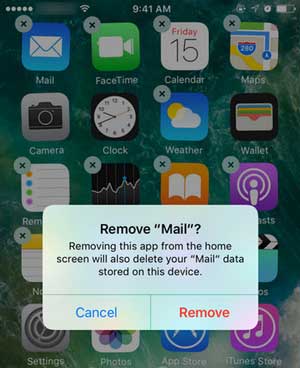
步骤 2.在 iPhone 上重新安装邮件应用程序。
请在您的 iPhone 上打开 App Store,点击搜索栏并输入“邮件”,在您的 iPhone 上搜索、下载并安装邮件应用程序。
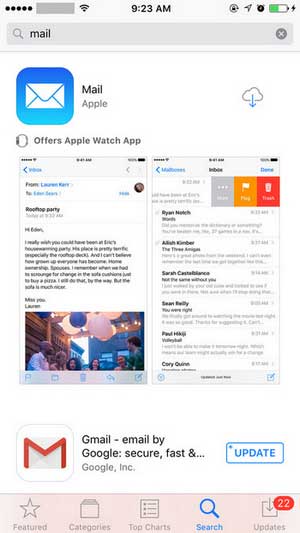
步骤 3.在 iPhone 上登录您的邮件帐户。
然后,您可以从主屏幕打开邮件应用程序,并使用您的电子邮件地址和密码登录您的邮件帐户。然后您现在就可以在邮箱上检查已发送和已接收的邮件,而无需太多电子邮件缓存。
最终的解决方案是将 iPhone 恢复到默认出厂设置,这将完全删除 iPhone 上的所有数据和设置,包括 iPhone 上不可删除的电子邮件缓存。重置iPhone后,iPhone上的现有文件将被完全删除,包括联系人、短信、通话记录、照片、视频、音频、应用程序、聊天记录、邮件附件、笔记等。
注意:为避免意外数据丢失,请确保在恢复出厂设置之前已备份 iPhone 数据。
[用户指南]恢复iPhone以清除iPhone上的邮件缓存的步骤:
步骤 1.解锁您的 iPhone 并启动“设置”应用程序。
步骤2.点击“设置”页面中的“常规”选项以预览更多选项。
步骤 3.然后点击“重置”>“删除所有内容和设置”选项继续。
步骤4.然后您需要输入密码以确认您的身份,然后点击弹出窗口中的“擦除iPhone”选项以开始将iPhone恢复到出厂设置。

当您的iOS设备运行缓慢时,这意味着您需要清除移动设备上无用的数据,包括电子邮件缓存。现在,您有 3 种方法来删除 iPhone 上邮件应用程序的缓存数据。 Coolmuster iOS Cleaner可以永久删除所有缓存。不管怎样,选择一种方式,然后开始清理。
相关文章:
清理 iPhone 上 Instagram 缓存的 3 种方法